word文档如何转换为PDF格式?
Word是常见的办公软件之一,操作简单但功能强大,有很强的实用性,最近,很多网友问小编word文档如何转换为PDF格式?相信还有很多用户不太清楚word文档如何转换为PDF格式,今天小编就给大家分享一下word文档怎样转为PDF格式的教程,一起来看看吧!
word文档怎样转为PDF格式的教程:
首先打开Word,创建一个新的空白文档。
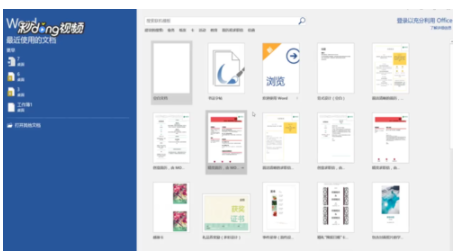
然后在文档中编辑一段文字百度经验。
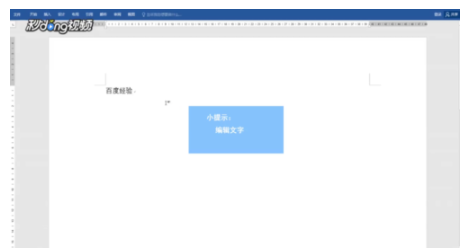
点击文件,点击导出选择创建PDF文档。
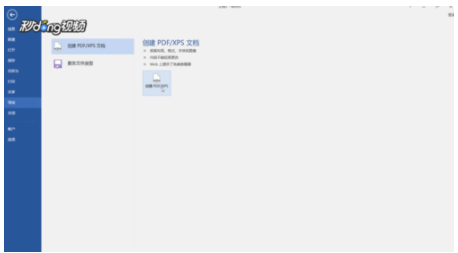
选择保存路径,点击发布即可。
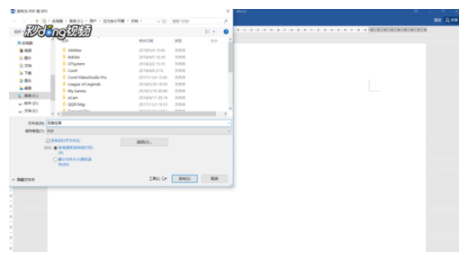
之后可以在桌面上找到PDF文件。
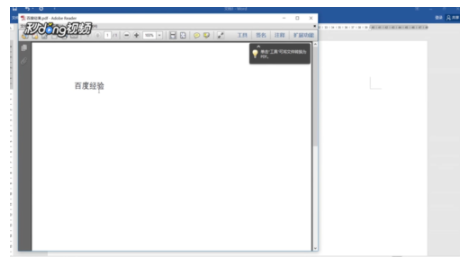
关于word文档怎样转为PDF格式的教程就为大家介绍到这边了,如果用户们遇到了同样的问题,可以参考上述方法步骤进行操作哦,希望本篇教程对大家有所帮助。









 苏公网安备32032202000432
苏公网安备32032202000432